TP-LINK 无线路由器桥接实战
TP-LINK_无线路由器桥接实战

两个无线路由器连接(TP-LINK 无线路由器桥接实战!型号:华为+ 接 tp-link)直接进入主题!步骤:1、登入华为设置网络参数--LAN口 IP地址为:192.168.5.52、设置WAN 口接入互联网形式。
3、设置无线参数。
开启Bridge功能,其中的MAC地址是另一台 tp-link无线路由的MAC地址。
同相的,另一台tp-link的同样位置也添上指示华为的MAC地址。
(注:获取的是LAN口的MAC地址,可以在无线参数里面的主机状态里面查询);频段与另一路由要一致,推荐1、6、11段;开启SSID广播。
4、密码设置。
如果开启,安全类型、密钥格式、密码全部要一致。
5、关闭DHCP服务器。
6、另一台tp-link路由器:LAN IP地址7、其他 SSID号:一定要与华为一样。
MAC地址与tp-link互换。
(下图有误,就不换了:cxchina-2 改成cxchina-1)8、电脑端。
连接640G(也就是第二台路由的帐号)。
网关用192.168.5.5 (写华为路由的LAN口IP地址)就OK了。
OK,正常上网了。
此桥接可用来扩大无线网络的范围。
如办公场所较大的情况下,无需用网线,很省事。
被桥接的tp-link 的LAN口上可以接网线带其他的电脑。
双无线路由器桥接案例"实战"记,您是否考虑再买一个无线路由器!~ 09-04-25 13:27 发表于:《AMDfans》分类:未分类您需要第二个无线路由么?对于普通家庭用户来说,只需购买一个无线路由即可完成网络覆盖,目前市售的主流无线路由基本都能满足大家的使用需求。
但是每个网友真的只需要一个无线路由么?在回答这个问题之前,我们先来看看以下情况,相信不少网友自己以及身边人都曾遇到过:两个好朋友(或者同学),恰巧住在同一居民楼内(宿舍)或者是面对面的两栋楼(宿舍)内,如何共享上网。
家中装了一个需要网络共享的卫星电视接收系统,而且如果看电视的话,就必须不间断的接入宽带。
TP-Link无线路由器桥接设置
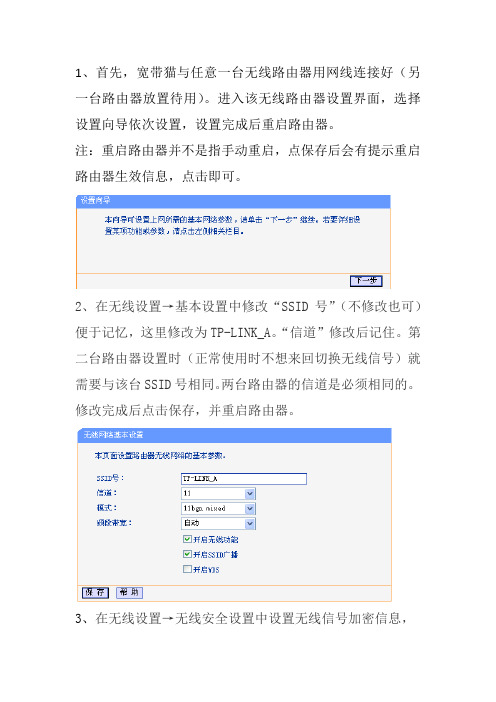
1、首先,宽带猫与任意一台无线路由器用网线连接好(另一台路由器放置待用)。
进入该无线路由器设置界面,选择设置向导依次设置,设置完成后重启路由器。
注:重启路由器并不是指手动重启,点保存后会有提示重启路由器生效信息,点击即可。
2、在无线设置→基本设置中修改“SSID号”(不修改也可)便于记忆,这里修改为TP-LINK_A。
“信道”修改后记住。
第二台路由器设置时(正常使用时不想来回切换无线信号)就需要与该台SSID号相同。
两台路由器的信道是必须相同的。
修改完成后点击保存,并重启路由器。
3、在无线设置→无线安全设置中设置无线信号加密信息,选择WPA-PSK/WPA2-PSK,看清“认证类型”、“加密算法”默认是什么记住,在此界面中无修改内容。
在“PSK密码”处填写WIFI密码,至少8位字符。
设置后点击保存,并重启路由器。
4、在网络参数→LAN口设置中记住IP地址段。
5、在DHCP服务器中记住地址池开始地址与结束地址段,并确认“DHCP服务器”处于启用状态。
6、以上全部设置完成后,需要确认电脑可以正常上网浏览后,才可进行第二台路由器设置。
1)在进行第二台无线路由器设置之前,需要说明此时设置好的第一台路由器不可以断电,只是将插着的网线接入第二台无线路由器即可。
2)进入第二台路由器设置界面后,在无线设置→基本设置中与上述第2步所述相同,修改SSID号为TP-LINK_A或TP-LINK_B均可,只是SSID号与第一台路由器不相同需要切换WLAN信号源使用。
“信道”修改为与第一台相同。
3)点选“开启WDS”后,点击“扫描”按钮,从弹出的列表中找到TP-LINK_A所在位置,并点击右边“连接”按钮。
此时(桥接的)SSID与BSSID中会自动写入第一台路由器的值。
并在“密钥”处填写与第一台路由器相同的WIFI密码。
设置完成后,保存并重启路由器。
4)在网络参数→LAN口设置中,将IP地址段设置为192.168.0.2保存并重启路由器。
两个TP—LINK路由器(TL-WR845N与TL-WR740N)桥接实现无线延伸死区覆

两个TP—LINK路由器桥接实现无线延伸死区覆盖一个当发射(TL-WR845N)路由器A
另一个当接受(TL-WR740N)路由器B
下面介绍具体桥接步骤:
路由器A的设置
1设置路由器上网方式(图片1、2、3)
2设置无线密码→最后确定保存
几乎第一个路由器不用设置
路由器B的设置
1修改路由器的IP
首先进入网络参数→LAN口设置→把IP地址改为与A路由器不同(例如A路由器是192.168.1.1 B路由器就改成192.168.1.200)只需要修改最后一个数值就行,具体多少自己设置但不能和第一个路由器相同(具体参照图片4)。
→最后确定保存
2修改DHCP服务器
首先进入DHCP服务器→DHCP服务→DHCP服务器选择启用→
①地址池开始地址:192.168.1.220(和B路由IP有点不同要大于你设置的IP地址,也就是说上面设置的是200下面就是220大于上面就行)。
②地址池结束地址:192.168.1.230(这个就不解释了,也就是你路由器给你分配的地址开始和结束,是为了不和上面A路由器冲突,不然会链接上,但不能上网)。
③网关:第一个路由器的网管192.168.1.1(参考图片5)
④主DNS服务器:202.99.168.68备用DNS服务器:202.99.166.4→最后确定保存
3无线设置
首先进入无线设置→开启WDS(桥接)→点击扫面→点击选择要桥接的路由器→选择密匙类型→输入密码→选择正确的信道→最后确定保存。
(参考图片6)
注意!!!!!!!如果不会请按照下面参数设置无线路由器保证你能桥接上注意两个路由器一定要设置密码!!!!!
图片1
图片2
图片3
图片4
图片5
图片6。
TP-LinkTL-WR880N路由器无线桥接的设置教程

TP-Link TL-WR880N路由器无线桥接的设置教程用TP-Link TL-WR880N路由器,去无线桥接另一台无线路由器的wifi信号;桥接设置成功后,可以扩大无线网络的覆盖范围。
本文店铺主要介绍TP-Link TL-WR880N路由器无线桥接的设置教程!TP-Link TL-WR880N路由器无线桥接的设置教程:第一步、设置主路由器信道1、请先登录到主路由器的设置界面,把主路由器的“信道”设置为固定值,本例中设置为6,设置主路由器的信道重要说明:“信道”设置,不同路由器上界面不一样,但是一般在“无线设置”选项下可以找到信道设置选项。
路由器中的“信道”默认是自动,请手动选择一个值,本例中选择的是:6,然后保存下就可以了。
2、然后记录下主路由器的无线名称、无线密码、信道。
记录主路由器的无线参数TP-Link TL-WR880N路由器无线桥接的设置教程:第二步、修改TL-WR880N的LAN口IP地址1、连接电脑和TL-WR880N路由器电脑用一根网线连接到TP-Link TL-WR880N路由器的LAN(1\2\3\4)接口。
温馨提示:TP-Link TL-WR880N路由器不需要用网线连接主路由器。
即只需要让电脑连接到TL-WR880N路由器的LAN接口即可。
2、登录到设置页面(1)、V1版本TL-WR880N路由器在浏览器中输入:192.168.1.1——>“用户名”、“密码”都输入:admin——>点击“确定”,登录到设置界面V1版本TL-WR880N路由器登录界面(2)、V2版本TL-WR880N路由器在浏览器中输入192.168.1.1——>输入“管理员密码”,登录到设置界面。
V2版本TL-WR880N路由器登录界面(3)、V3版本TL-WR880N路由器在浏览器中输入192.168.1.1 或者 ——>输入“管理员密码”,登录到设置界面。
V3版本TL-WR880N路由器登录界面重要说明:(1)、目前TP-Link TL-WR880N路由器,有V1、V2、V3共3个硬件版本。
两台tplink如何桥接
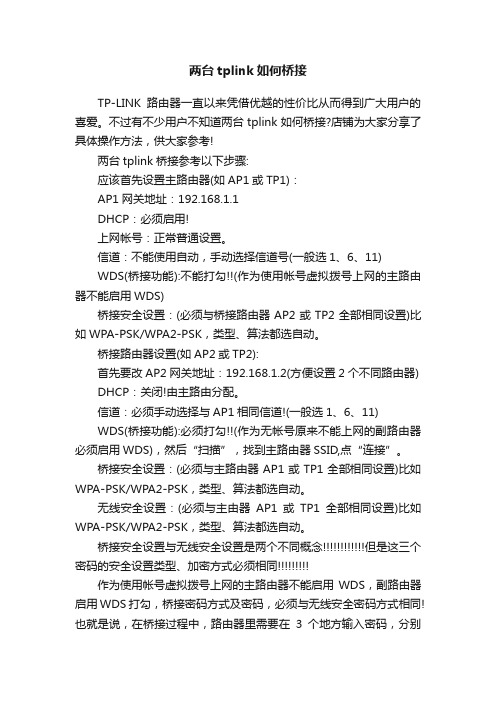
两台tplink如何桥接TP-LINK路由器一直以来凭借优越的性价比从而得到广大用户的喜爱。
不过有不少用户不知道两台tplink如何桥接?店铺为大家分享了具体操作方法,供大家参考!两台tplink桥接参考以下步骤:应该首先设置主路由器(如AP1或TP1):AP1网关地址:192.168.1.1DHCP:必须启用!上网帐号:正常普通设置。
信道:不能使用自动,手动选择信道号(一般选1、6、11)WDS(桥接功能):不能打勾!!(作为使用帐号虚拟拨号上网的主路由器不能启用WDS)桥接安全设置:(必须与桥接路由器AP2或TP2全部相同设置)比如WPA-PSK/WPA2-PSK,类型、算法都选自动。
桥接路由器设置(如AP2或TP2):首先要改AP2网关地址:192.168.1.2(方便设置2个不同路由器) DHCP:关闭!由主路由分配。
信道:必须手动选择与AP1相同信道!(一般选1、6、11)WDS(桥接功能):必须打勾!!(作为无帐号原来不能上网的副路由器必须启用WDS),然后“扫描”,找到主路由器SSID,点“连接”。
桥接安全设置:(必须与主路由器AP1或TP1全部相同设置)比如WPA-PSK/WPA2-PSK,类型、算法都选自动。
无线安全设置:(必须与主由器AP1或TP1全部相同设置)比如WPA-PSK/WPA2-PSK,类型、算法都选自动。
桥接安全设置与无线安全设置是两个不同概念但是这三个密码的安全设置类型、加密方式必须相同作为使用帐号虚拟拨号上网的主路由器不能启用WDS,副路由器启用WDS打勾,桥接密码方式及密码,必须与无线安全密码方式相同!也就是说,在桥接过程中,路由器里需要在3个地方输入密码,分别是:1,主路由器的无线安全设置,2,副路由器桥接安全设置,3副路由器无线安全设置。
3个安全认证方式与密码必须一致!这样密码不会搞混(我是这样设置的),或者副路由器桥接安全设置与主路由器的无线安全设置一致(必须滴!),副路由器无线安全密码可以不同(本人没有试过)。
tp-link路由器桥接测试报告
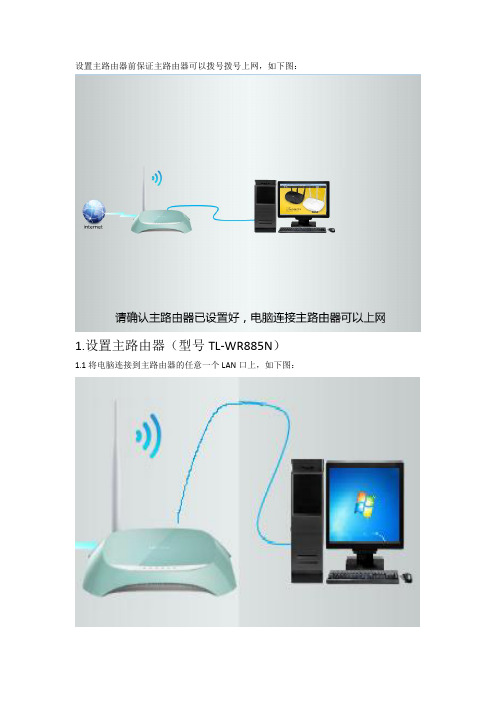
设置主路由器前保证主路由器可以拨号拨号上网,如下图:1.设置主路由器(型号TL-WR885N)1.1将电脑连接到主路由器的任意一个LAN口上,如下图:1.2根据使用说明书登陆管理地址,选择网络参数------LAN口设置,设置一个新的管理地址,设置好点击保存,如下图:1.3选择无线设置------基本设置,设置SSID号、信道、开启无线功能、开启SSID广播、关闭WDS,设置好点击保存,如下图:1.4选择无线设置------无线安全设置,设置开启无线安全类型及密码,设置好点击保存,如下图:1.5选择DHCP服务器------DHCP服务,选择启用,设置开始地址池、结束地址池,设置好点击保存,如下图:1.6主路由器设置完成后,点击系统工具-----重启路由器,如下图:2.设置副路由器桥接主路由器(型号TL-WR842N)2.1将电脑连接到副路由器的任意一个LAN口上,如下图:2.2根据使用说明书登陆管理地址,选择高级设置------网络参数------LAN口设置,设置一个新的管理地址,设置好点击保存,如下图:2.3选择DHCP服务器------关闭DHCP服务器,设置好点击保存,如下图:2.4选择无线设置------WDS无线桥接,如下图:2.5点击下一步,选择主路由器的无线网络名称,如下图:2.6输入主路由器的无线网络密码,点击下一步,如下图:2.7设置副路由器的无线网络名称、无线密码,点击下一步,如下图:(注意:如果副路由器无线名称、密码与主路由器无线名、密码不同,需要手动切换无线信号,若相同则会根据信号强弱自动切换)2.8设置好会出线主路由器和副路由器的信息,如下图:2.9点击完成,在点击保存即可,如下图:2.10选择设备管理------重启路由器,如下图:多个副路由器的桥接步骤和上面步骤相同此测试仅供参考,如有不足请多多指正QQ:740411080。
TP-link 无线路由器WDS设置方法图解_无线桥接设置

TP-link 无线路由器WDS设置方法图解_无线桥接设置无线网络在现代生活中扮演着至关重要的角色,而TP-link无线路由器WDS设置方法则可以帮助我们实现无线网络的扩展覆盖和信号传输的稳定性。
在本文中,我们将为您详细介绍TP-link无线路由器WDS设置方法,并附带图解,希望能够对您有所帮助。
1. 什么是WDS?WDS(Wireless Distribution System),即无线分布系统,是一种用于扩展覆盖范围的无线网络解决方案。
通过WDS设置,我们可以将多个无线路由器连接在一起,形成一个无线网络基础设施,实现无线信号的互相传输和覆盖。
2. 准备工作在进行TP-link无线路由器WDS设置之前,我们需要做一些准备工作。
首先,确保您的无线路由器支持WDS功能。
其次,准备好需要扩展覆盖范围的无线路由器和已经连接到网络且正常工作的电脑。
最后,确保您拥有无线网络的访问权限,以便进行相关设置。
3. 进入路由器设置界面首先,将电脑通过有线连接到需要进行WDS设置的无线路由器上。
然后,打开您的浏览器,输入无线路由器的默认IP地址(通常为192.168.1.1)并按下回车键。
您将看到一个登录界面,输入您的用户名和密码以进入路由器的设置界面。
4. WDS设置一旦您成功登录到路由器的设置界面,找到菜单栏上的“无线设置”选项。
在无线设置页面中,找到“WDS设置”选项,并点击进入。
在WDS设置页面中,您将看到“启用WDS”选项。
请确保选择该选项,并将无线路由器的SSID(无线网络名称)设置为与主路由器相同。
此外,您还需要输入与主路由器相同的无线频道和无线安全设置(如加密方式和密码)。
5. WDS桥接连接在进行WDS设置之前,我们需要找到主路由器的MAC地址,并将其输入到WDS设置页面中的相应位置。
主路由器的MAC地址通常可以在设置界面的“状态”或“网络信息”中找到。
找到主路由器的MAC地址后,将其输入到WDS设置页面的“主路由器MAC”栏中。
TP-LinkTL-WR703N无线路由器怎么桥接

TP-Link TL-WR703N无线路由器怎么桥接用TP-Link TL-WR703N无线路由器,去无线桥接另一台无线路由器的wifi信号;桥接设置成功后,可以扩大无线网络的覆盖范围。
本文店铺主要介绍TP-Link TL-WR703N无线路由器的桥接方法!TP-Link TL-WR703N无线路由器的桥接方法步骤一、登录到TL-WR703N路由器设置界面1、打开电脑桌面上的IE浏览器,清空地址栏并输入(管理地址),回车后页面会弹出登录框。
浏览器中输入2、在“设置密码”框中设置管理员密码,并在“确认密码”中再次输入,点击“确认”。
设置TL-WR703N路由器的登录密码PS:如果已经设置好密码,则会出现如下图所示的界面,请直接输入之前设置的管理员密码登录。
输入TL-WR703N路由器的登录密码步骤二:TL-WR703N Bridge模式设置1、运行设置向导:进入路由器的管理界面后,点击“设置向导”——>点击“下一步”。
TL-WR703N路由器的设置向导2、选择工作模式:这里需选择“无线AP模式”——>点击“下一步”。
TL-WR703N路由器上选择“无线AP模式”3、选择无线工作模式:选择“桥接模式(Bridge)”——>点击“下一步”。
无线工作模式选择“桥接模式(Bridge)”4、扫描信号:点击“扫描”。
TL-WR703N路由器上扫描被桥接的无线信号5、在扫描结果中,找到主路由器的无线信号名称(本例是:zhangsan)——>点击“连接”。
TL-WR703N无线连接到需要桥接的无线信号注意:如果扫描不到对应信号,请确认主路由器已开启无线功能,且尝试减小路由器之间的距离。
6、修改无线设置:修改“无线网络名称”(就是TL-WR703N路由器自己的无线WiFi名称,本例设置为:Wireless_B)——>“(桥接的)密钥类型”选择与主路由器相同的加密方式——>在“(桥接的)密钥”输入主路由器的无线密码——>在“无线安全选项”下的“密钥类型”选择:WPA/WPA2-个人版——>在“密码”的位置输入TL-WR703N路由器自己无线WiFi密码——>点击“下一步”。
tplink 如何设置桥接
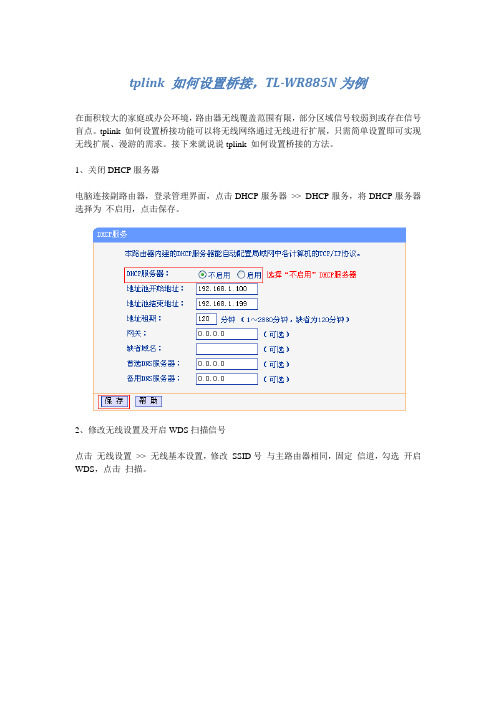
tplink 如何设置桥接,TL-WR885N为例在面积较大的家庭或办公环境,路由器无线覆盖范围有限,部分区域信号较弱到或存在信号盲点。
tplink 如何设置桥接功能可以将无线网络通过无线进行扩展,只需简单设置即可实现无线扩展、漫游的需求。
接下来就说说tplink 如何设置桥接的方法。
1、关闭DHCP服务器电脑连接副路由器,登录管理界面,点击DHCP服务器>> DHCP服务,将DHCP服务器选择为不启用,点击保存。
2、修改无线设置及开启WDS扫描信号点击无线设置>> 无线基本设置,修改SSID号与主路由器相同,固定信道,勾选开启WDS,点击扫描。
3、选择主路由器信号在扫描页面中找到主路由器的无线SSID,并点击连接。
注意:如果WDS扫描不到主路由器的信号,请确认主路由器开启无线功能,且尝试减小主、副路由器之间的距离。
4、输入密码在密钥位置输入主路由器的无线密码,输入完成后点击保存。
5、设置副路由器的无线密码点击无线设置>> 无线安全设置,选择WPA-PSK/WPA2-PSK,在PSK密码中设置与主路由器相同的无线密码,点击保存。
注意:副路由器的SSID、无线密码可与主路由器不同,如果需要实现漫游,则必须与主路由器相同。
6、修改管理IP地址点击网络参数>> LAN口设置,修改IP地址与主路由器在同网段,修改完成点击保存,弹出重启提示页面时,点击确定,等待重启完成。
注意:重启后使用修改后的IP地址登录副路由器管理界面。
7、打开浏览器,通过副路由器修改后的管理IP地址登录管理界面。
点击运行状态,观察无线状态>> WDS状态,显示成功则表示WDS桥接设置成功。
tplink 如何设置桥接到此就完成了。
家里用极路由等其他路由器的人不要担心,方法同样适用。
TP-LINK路由器桥接功能的设置方法(图文详解),绝对好用。
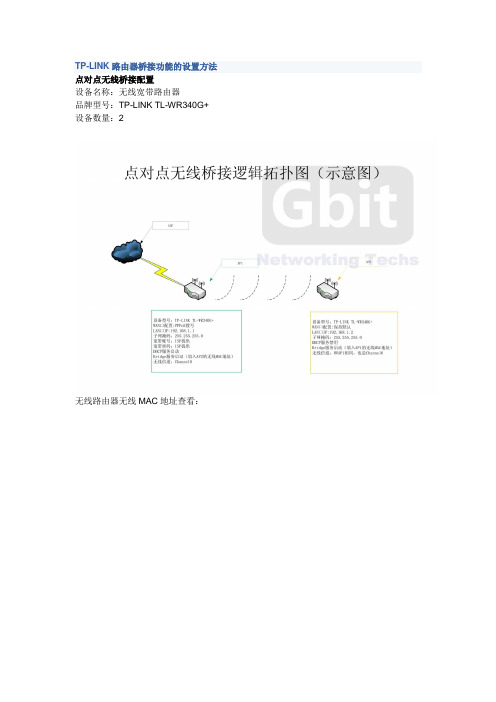
TP-LINK路由器桥接功能的设置方法点对点无线桥接配置设备名称:无线宽带路由器品牌型号:TP-LINK TL-WR340G+ 设备数量:2无线路由器无线MAC地址查看:AP1配置图示:1,在地址栏中输入“192.168.1.1”,然后在弹出的窗口中,输入默认的用户名:admin 密码:admin2,在WAN口设置中,设置当前的Internet接入方式,在此例中是PPPoE拨号。
输入AP2 的无线MAC地址。
4,保持DHCP处于启用状态================================================================== AP2配置图示:1,在地址栏中输入192.168.1.1,然后输入默认的帐号:admin,默认密码:admin2,在LAN口设置中,将LAN口IP改为:192.168.1.2,然后点击“保存”。
3,WAN口设置保持默认,不变。
AP1的MAC地址。
5,在DHCP服务设置中,禁用DHCP服务。
然后点击“保存”。
点对点无线桥接的基本配置完成了。
使用无线客户端无论连接到AP1还是AP2都可以正常上网!=================================================================== =============如果不希望未授权用户访问我们的AP,在“无线参数”基本配置中开启安全设置,加密类型只用默认的WEP,密钥格式为ASCII码,密钥类型根据需要可以选择128位或64位,这里选的是64位。
密码:loveu(AP1和AP2的加密都要配置,两边配置一样)=================================================================== ====点对多点无线桥接配置设备名称:无线宽带路由器品牌型号:TP-LINK TL-WR340G+设备数量:5新版的TP-LINK 340G+和541G+支持点对点无线桥接,也支持点对多点无线桥接。
TP-link路由实现无线桥接(WDS)方法
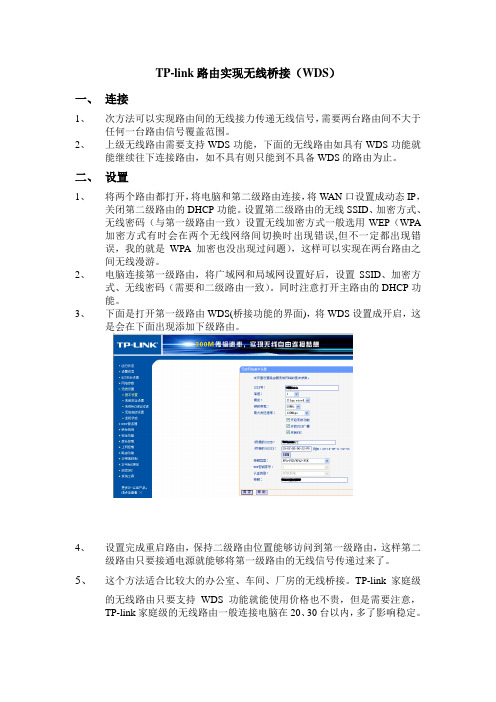
TP-link路由实现无线桥接(WDS)
一、连接
1、次方法可以实现路由间的无线接力传递无线信号,需要两台路由间不大于
任何一台路由信号覆盖范围。
2、上级无线路由需要支持WDS功能,下面的无线路由如具有WDS功能就
能继续往下连接路由,如不具有则只能到不具备WDS的路由为止。
二、设置
1、将两个路由都打开,将电脑和第二级路由连接,将WAN口设置成动态IP,
关闭第二级路由的DHCP功能。
设置第二级路由的无线SSID、加密方式、无线密码(与第一级路由一致)设置无线加密方式一般选用WEP(WPA 加密方式有时会在两个无线网络间切换时出现错误,但不一定都出现错误,我的就是WPA加密也没出现过问题),这样可以实现在两台路由之间无线漫游。
2、电脑连接第一级路由,将广域网和局域网设置好后,设置SSID、加密方
式、无线密码(需要和二级路由一致)。
同时注意打开主路由的DHCP功能。
3、下面是打开第一级路由WDS(桥接功能的界面),将WDS设置成开启,这
是会在下面出现添加下级路由。
4、设置完成重启路由,保持二级路由位置能够访问到第一级路由,这样第二
级路由只要接通电源就能够将第一级路由的无线信号传递过来了。
5、这个方法适合比较大的办公室、车间、厂房的无线桥接。
TP-link家庭级
的无线路由只要支持WDS功能就能使用价格也不贵,但是需要注意,
TP-link家庭级的无线路由一般连接电脑在20、30台以内,多了影响稳定。
TP-Link路由器如何设置有线方式桥接(两个或多个路由器串联上网)图文教程
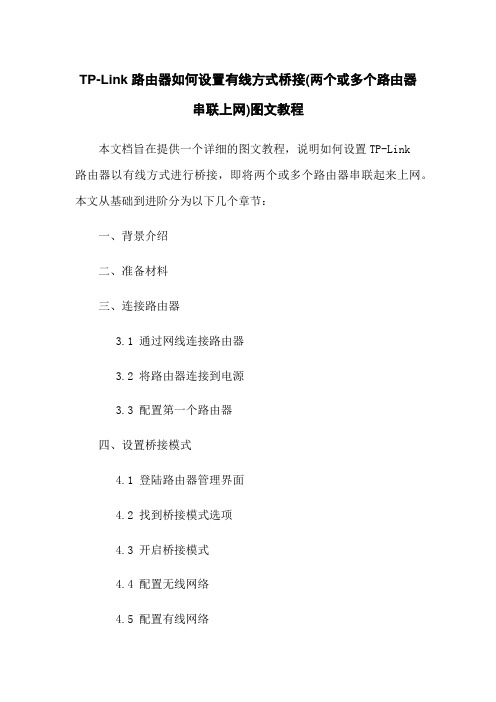
TP-Link路由器如何设置有线方式桥接(两个或多个路由器串联上网)图文教程本文档旨在提供一个详细的图文教程,说明如何设置TP-Link路由器以有线方式进行桥接,即将两个或多个路由器串联起来上网。
本文从基础到进阶分为以下几个章节:一、背景介绍二、准备材料三、连接路由器3.1 通过网线连接路由器3.2 将路由器连接到电源3.3 配置第一个路由器四、设置桥接模式4.1 登陆路由器管理界面4.2 找到桥接模式选项4.3 开启桥接模式4.4 配置无线网络4.5 配置有线网络五、连接第二个路由器5.1 通过网线连接第二个路由器5.2 配置第二个路由器六、测试连接6.1 检查网络连接6.2 测试上网速度七、进阶设置7.1 设置DHCP服务器7.2 端口转发设置7.3 路由器QoS设置八、常见问题解答8.1 如何重置路由器8.2 如何找回路由器管理密码8.3 桥接模式是否会影响网络速度8.4 如何扩展无线网络覆盖范围九、本文档涉及附件附件1:TP-Link路由器型号列表十、法律名词及注释- 桥接模式:一种网络连接方式,将多个网络设备串联起来,实现网络拓扑的扩展和数据转发功能。
- DHCP服务器:动态主机配置协议的服务器,负责为网络中的设备分配IP地质、子网掩码等网络配置信息。
- 端口转发:一种网络应用协议,将外部网络请求转发到内部网络的指定设备或端口上。
- QoS:服务质量,用于网络中数据流量的调度和优先级控制。
注意:本文档仅适用于TP-Link路由器,其他品牌的路由器可能具有不同的设置界面和选项。
在进行设置之前,请确保已经详细阅读并理解了设备的用户手册和说明书。
两个tplink无线路由器怎么有线桥接的具体方法
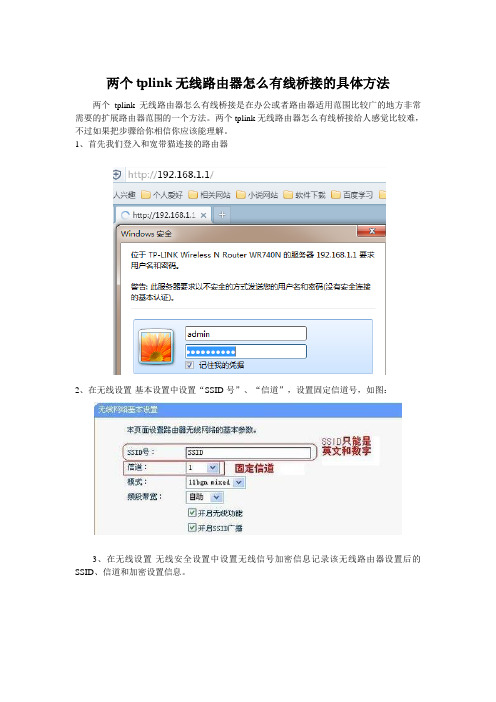
两个tplink无线路由器怎么有线桥接的具体方法
两个tplink无线路由器怎么有线桥接是在办公或者路由器适用范围比较广的地方非常需要的扩展路由器范围的一个方法。
两个tplink无线路由器怎么有线桥接给人感觉比较难,不过如果把步骤给你相信你应该能理解。
1、首先我们登入和宽带猫连接的路由器
2、在无线设置-基本设置中设置“SSID号”、“信道”,设置固定信道号,如图:
3、在无线设置-无线安全设置中设置无线信号加密信息记录该无线路由器设置后的SSID、信道和加密设置信息。
4、第二台无线路由器设置。
登入需要桥接的第二台无线路由器
5、在网络参数-LAN口设置中,修改IP地址和第一台路由器不同(防止IP地址冲突),如192.168.1.2,保存,路由器会自动重启。
6、在无线设置-基本设置中勾选“开启WDS”。
点击“扫描”,搜索周围无线信号。
7、在扫描到的信号列表中选择第一台路由器SSID号,如下图中SSID,点击“连接”。
8、将信道设置成与第一台路由器信道相同。
同时设置加密信息和第一台路由器相同,点击“保存”。
如下图:
9、关闭DHCP服务器。
在DHCP服务器中,选择“不启用”,保存,重启路由器。
此时第一台无线路由器与第二台无线路由器已成功建立WDS,而两个tplink无线路由器怎么有线桥接就搞定了。
如果还是觉得比较麻烦那我推荐极路由智能路由器,极路由是懒
人必备神器。
TP-link_路由桥接方法

link 路由桥接方法在无线网络成为家庭宽带接入的最佳解决方案的同时,由于房屋基本都是钢筋混凝土结构,并且格局复杂多样,环境对无线信号的衰减严重。
所以使用一个无线AP进行无线网络覆盖时,会存在信号差,数据传输速率达不到用户需求,甚至存在信号盲点的问题。
为了增加无线网络的覆盖范围,增加远距离无线传输速率,使较远处能够方便快捷地使用无线来上网冲浪,这样就需要用到我们无线路由器的桥接或WDS功能。
其中,桥接又分为点对点的桥接和点对多点的桥接。
无线桥接示意图如下:如上图,住在同一栋楼的住户B、C、D希望通过A家的ADSL宽带无线上网,但是B、C、D家中只有部分区域信号较好,其它区域信号弱或者根本就搜不到信号,怎么办?在B、C、D家中各增加一台TP-LINK无线路由器,通过无线桥接功能就可以实现整个区域的完美覆盖、消除盲点,这是点对多点桥接的典型应用。
如果只有住户B想通过A家的ADSL宽带无线上网,则需要用到点对点的桥接模式。
不只是家庭,在多办公楼层、居民小区、复式家庭等环境同样可以桥接来实现无线覆盖。
由于在配置过程中,点对点桥接与点对多点桥接基本类似,因此我们以点对多点桥接为例,进行配置说明。
住户A、B、C、D家中的无线路由器依次标记为无线路由器A、无线路由器B、无线路由器C、无线路由器D。
IP地址192.168.1.X中X的范围为2到254之间的任何数字,但是所有电脑和无线路由器的IP地址的最后一位不能相同。
1.配置连接电脑的IP地址等参数为【IP: 192.168.1.X 掩码:255.255.255.0 网关:192.168.1.1 DNS:咨询服务商】;2.配置无线路由器A。
o 启用“无线参数”的Bridge功能,写入无线路由器B、C、D的MAC地址(MAC地址可从设备背板标贴上查看),并根据个人需求修改SSID和频段;o 在网络参数—WAN口设置处,设置无线路由器A上网。
3.配置无线路由器B、C、D。
TP-Link无线网络扩展(桥接WDS)路由器设置

1.【http://192.168.1.1】进入路由器LAN地址,输入密码
2.【网络参数-LAN口设置】修改LAN口地址:如192.168.1.2 {前三段必须与主路由器一致(A1)}
3.【网络参数-LAN口设置】修改后“重启”路由器。
4.【http://192.168.1.2】进入修改后的LAN地址,输入密码
5.【无线设置-基本设置】填写SSID,{这是以后登录要用的SSID(无线网络名称)}
6.【无线设置-基本设置】打勾,开启WDS
7.【无线设置-基本设置】扫描,选择扫描到的网络(同A3),选择“连接”
8.【无线设置-基本设置】确认信道是 5,同主路由器信道,参见(A2)
9.【无线设置-基本设置】选择密码类型,同主路由器,参见(A4)
10.【无线设置-基本设置】填写密码,同主路由器密码,参见(A5)
11.【无线设置-基本设置】点击“保存”
12.【DHCP服务器-DHCP服务】DHCP服务器,选择“不启用”
13.【无线设置-无线安全设置】选择WPA-PSK/WPA2-PSK,AES,填写密码。{这是以后登录要用的(密码)}
14.【系统工具-重启路由器】点击“重启路由器”
C.客户端
1.【Win7 控制面板\网络和 Internet\网络连接】本地连接--右键属性--查看是否为自动。如不能访问看下DNS和网关是否为192.168.1.1
A.主路由器
1.记录LAN口地址:如192.168.1.1 (步骤B2要用)
2.记录SSID (步骤B5要用)
3.修改信道:5 (步骤B8要用)
tplink无线路由wds(桥接)设置方法图解教程增强wifi局域网信号覆盖距离的方法

TPLINK无线路由WDS(桥接)设置方法图解教程增强wifi局域网信号覆盖距离的方法*此教程转载于网络,在此感谢网友mobilelb的分享!下面教程可能个别同学需要自己研究通了给大家发表下心得此教程可以组无线家庭网无线网教程开始”以两台TP-link WR841无线路由器设置为例,随着无线网络的发展,现在越来越多的公司及企业都已经开始布局无线局域网,今天我们主要介绍下适合中小企业的无线路由器桥接或WDS功能。
其它路由器参考设置思路进行设置。
@* k% K3 t4 y; X1 i5 x上图所示为一小型企业无线网络,A、B、C三个部门如果只使用1个无线路由器,可能会出现一些计算机搜到信号很弱或者搜索不到信号,导致无法连接无线网络。
解决方法是:A、B、C三个部门各自连接一台无线路由器,三个无线路由器通过WDS连接就可以实现整个区域的完美覆盖、消除盲点。
" p6 ^* C; V$ `% F配置思想:无线路由器B作为中心无线路由器,无线路由器A、C与无线路由器B建立WDS连接。
6 W( X6 m* e9 }, U' ]步骤如下:/ x( l; M3 q Q. J9 G$ ^; O无线路由器的基本设置请参考:tp link无线路由器设置{0 Z" x" f, D* `7 u5 c" d% e一、中心无线路由器B设置登陆无线路由器设置B管理界面,在无线设置-基本设置中设置“SSID号”、“信道”,如图在“无线设置”——“无线安全设置”中设置无线信号加密信息记录无线路由器B 设置后的SSID 、信道和加密设置信息,在后续无线路由器A 、C 的配置中需要应用。
二、无线路由器A 设置。
4 A- z& }- [ _: @$ L' z* R1.修改LAN 口IP 地址。
在网络参数-LAN 口设置中,修改IP 地址和B 路由器不同(防止IP 地址冲突),如192.168.1.2,保存,路由器会自动重启。
tplink桥接方法

tplink桥接方法嘿,朋友们!今天咱就来讲讲 TPLINK 桥接的那些事儿。
你知道不,这 TPLINK 桥接啊,就像是给你的网络世界搭了一座特别的桥。
想象一下,你本来在一个小岛上,信号不太好,但是通过桥接,嘿,你就可以连接到另一个更大、信号更强的岛啦!首先呢,你得准备好两台TPLINK 路由器。
把其中一台做主路由器,就像老大一样,它负责和外面的网络世界打交道。
然后呢,把另一台设置成副路由器,它就是来帮忙的小弟啦。
先把副路由器插上电,等它启动好了。
然后嘞,用电脑或者手机连上这台副路由器的无线网络。
找到那个设置页面,一般在浏览器里输入一个地址就能进去啦。
进去之后呢,找到那个桥接的选项,就好像是找到了打开桥接大门的钥匙。
接下来,让它去搜索附近的无线网络,这就像是它在找可以连接的桥的那头。
找到主路由器的网络名称,点一下连接。
哎呀呀,这时候可能会让你输入密码,就像是过一道关卡一样,可别输错咯。
输入正确密码后,就等着它连接成功吧。
连接成功后,你可别以为就大功告成啦!还有一些细节要注意呢。
比如说,要给副路由器设置一个和主路由器不一样的无线网络名称和密码,这样你才能分得清楚哪个是哪个呀。
还有啊,你得看看信号强度怎么样,如果不太好,那是不是哪里没设置对呀?就像走路一样,有时候会碰到小石子,得把它踢开才能走得顺畅。
桥接好了之后,你就可以在房子里到处走啦,信号都是满满的。
你可以在客厅愉快地看电视,在卧室舒舒服服地刷手机,再也不用担心信号不好啦!总之啊,TPLINK 桥接其实并不难,只要你按照步骤一步一步来,就像是搭积木一样,肯定能搭出一座坚固又好用的网络之桥。
大家快去试试吧,让你的网络世界更加畅通无阻!。
TP-LinkWDR6500无线路由器2.4GHz频段怎么WDS桥接
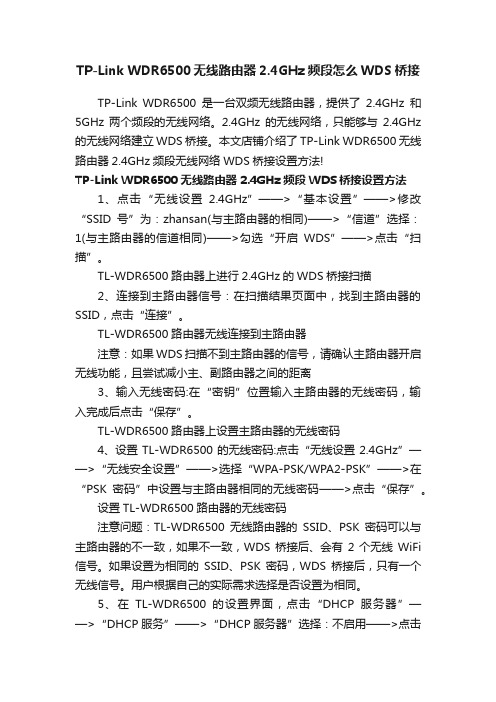
TP-Link WDR6500无线路由器2.4GHz频段怎么WDS桥接TP-Link WDR6500是一台双频无线路由器,提供了2.4GHz和5GHz两个频段的无线网络。
2.4GHz的无线网络,只能够与2.4GHz 的无线网络建立WDS桥接。
本文店铺介绍了TP-Link WDR6500无线路由器2.4GHz频段无线网络WDS桥接设置方法!TP-Link WDR6500无线路由器2.4GHz频段WDS桥接设置方法1、点击“无线设置2.4GHz”——>“基本设置”——>修改“SSID号”为:zhansan(与主路由器的相同)——>“信道”选择:1(与主路由器的信道相同)——>勾选“开启WDS”——>点击“扫描”。
TL-WDR6500路由器上进行2.4GHz的WDS桥接扫描2、连接到主路由器信号:在扫描结果页面中,找到主路由器的SSID,点击“连接”。
TL-WDR6500路由器无线连接到主路由器注意:如果WDS扫描不到主路由器的信号,请确认主路由器开启无线功能,且尝试减小主、副路由器之间的距离3、输入无线密码:在“密钥”位置输入主路由器的无线密码,输入完成后点击“保存”。
TL-WDR6500路由器上设置主路由器的无线密码4、设置TL-WDR6500的无线密码:点击“无线设置2.4GHz”——>“无线安全设置”——>选择“WPA-PSK/WPA2-PSK”——>在“PSK密码”中设置与主路由器相同的无线密码——>点击“保存”。
设置TL-WDR6500路由器的无线密码注意问题:TL-WDR6500无线路由器的SSID、PSK密码可以与主路由器的不一致,如果不一致,WDS桥接后、会有2个无线WiFi 信号。
如果设置为相同的SSID、PSK密码,WDS桥接后,只有一个无线信号。
用户根据自己的实际需求选择是否设置为相同。
5、在TL-WDR6500的设置界面,点击“DHCP服务器”——>“DHCP服务”——>“DHCP服务器”选择:不启用——>点击“保存”。
- 1、下载文档前请自行甄别文档内容的完整性,平台不提供额外的编辑、内容补充、找答案等附加服务。
- 2、"仅部分预览"的文档,不可在线预览部分如存在完整性等问题,可反馈申请退款(可完整预览的文档不适用该条件!)。
- 3、如文档侵犯您的权益,请联系客服反馈,我们会尽快为您处理(人工客服工作时间:9:00-18:30)。
两个无线路由器连接(TP-LINK 无线路由器桥接实战!型号:340G+ 接 641G)
直接进入主题!
步骤:
1、登入340G 设置网络参数--LAN口 IP地址为:192.168.5.5
2、设置WAN 口接入互联网形式。
3、设置无线参数。
开启Bridge功能,其中的MAC地址是另一台 641G无线路由的MAC地址。
同相的,另一台641G的同样位置也添上指示340G的MAC地址。
(注:获取的是LAN口的MAC地址,可以在无线参数里面的主机状态里面查询);频段与另一路由要一致,推荐1、6、11段;开启SSID广播。
4、密码设置。
如果开启,安全类型、密钥格式、密码全部要一致。
5、关闭DHCP服务器。
6、另一台641G路由器:LAN IP地址
7、其他 SSID号:一定要与340G一样。
MAC地址与641G互换。
(下图有误,就不换了:cxchina-2 改成cxchina-1)
8、电脑端。
连接640G(也就是第二台路由的帐号)。
网关用192.168.5.5 (写340G路由的LAN口IP地址)就OK了。
OK,正常上网了。
此桥接可用来扩大无线网络的范围。
如办公场所较大的情况下,无需用网线,很省事。
被桥接的641G 的LAN口上可以接网线带其他的电脑。
双无线路由器桥接案例"实战"记,您是否考虑再买一个无线路由器!~ 09-04-25 13:27 发表于:《AMDfans》分类:未分类
您需要第二个无线路由么?
对于普通家庭用户来说,只需购买一个无线路由即可完成网络覆盖,目前市售的主流无线路由基本都能满足大家的使用需求。
但是每个网友真的只需要一个无线路由么?在回答这个问题之前,我们先来看看以下情况,相信不少网友自己以及身边人都曾遇到过:
两个好朋友(或者同学),恰巧住在同一居民楼内(宿舍)或者是面对面的两栋楼(宿舍)内,如何共享上网。
家中装了一个需要网络共享的卫星电视接收系统,而且如果看电视的话,就必须不间断的接入宽带。
同时在客厅里有一台装有无线网卡的笔记本,宽带接入方式用的是ADSL虚拟拨号,如何让这两种设备同时上网。
PS3游戏机在客厅,但是猫和路由在房间内,必需要通过PS3的无线功能才能上网,如何解决信号衰退问题。
小跃层住户想要使得屋内每个角落都能无线上网,如何利用最省钱的方式操作!
既然问题抛出来,肯定有解决的方案:
方案一:购买一款无线AP
方案二:购买一款无线路由进行桥接
为何会选择方案二:
原因:了解市场行情的网友也清楚,现在二者的价格差距非常明显,一款无线AP价格最低也要3XX元,但是目前市售支持WDS桥接功能的54M无线路由,两个加起来才卖3XX元。
究竟哪种方案性价比最高,显而易见。
既然已经确认采用第二种方案,那么很多人都会疑惑,究竟什么是WDS?什么是桥接?什么是无线AP?
桥接是什么?
有时用户会需要将一个物理网络分成两个独立的网段,而不是创建新的IP子网,并将其通过路由器相连。
以这种方式连接两个网络的设备称为“网桥(bridge)”,也就是我们常说的桥接工作。
桥接可以互联LAN,在第二层上形成一个单一的大型逻辑网络。
桥接还可以将一个拥挤的以太网段分割成两部分,原来网段上的流量被分割成两个较小的流量,因此减少了发生冲撞的机会。
什么是无线AP?
无线AP,即Access Point,也就是无线接入点。
简单来说就是无线网络中的无线交换机,它是移动终端用户进入有线网络的接入点,主要用于家庭宽带、企业内部网络部署等,无线覆盖距离为几十米至上百米,目前主要技术为802.11X系列。
一般的无线AP还带有接入点客户端模式,也就是说AP之间可以进行无线链接,从而可以扩大无线网络的覆盖范围。
目前的无线AP可分为两类:单纯型AP和扩展型AP,单纯型AP由于缺少了路由功能,相当于无线交换机,仅仅是提供一个无线信号发射的功能。
什么是WDS?
WDS(Wireless Distribution System,即无线分布式系统)指用多个无线网络相互联结的方式构成一个整体的无线网络。
它是无线AP和无线路由中一个特别的功能,简单来说就是AP的中继加桥接功能,从而将无线信号向更广的范围延伸,并且不会影响无线路由器或无线AP原有的无线覆盖功能。
它改变了原有单一的无线应用模式,要么只执行无线覆盖(如:无线AP设备),要么只执行无线桥接(如:无线网桥设备)的缺点。
支持WDS技术的无线AP或无线路由具有混合的无线局域网工作模式,可以支持在点对点、点对多点、中继应用模式下的无线访问点(无线AP或无线路由),同时工作在两种工作模式状态。
实战演习:
其实将两台无线路由进行桥接,操作非常简单,正巧最近有个客户遇到了以上的问题,那么今天我们就用实际操作来交大家如何进行桥接。
案例说明:
这个网友居住的是小跃层,上下总共两层。
其中ADSL等原本设置在客厅内,经常使用带无线网卡的本本在客厅上网,而现在他想在二楼的房间安装卫星电视,想要共享上网,因此桥接便成为解决方案之一。
准备素材:
两台支持WDS功能的无线路由,这次组桥采用的是TP-LINK的340G+,市场价格在1XX元。
注意事项:
值得注意的是,无线路由想要进行桥接的话,前提是两者必需都要支持桥接功能,并不是市售的所有无线路由都支持桥接功能,因此建议大家在购买时最好咨询一下商家。
而且为了保证性能稳定,建议大家做桥接时,选择相同型号的无线路由。
目前市面上虽然无线路由型号繁多,但是支持桥接功能的可选面比较窄,而且价格相对偏高。
对于这位用户来说,在保证质量的情况下,肯定着重推荐一款最具性价比的路由,个人比较推荐TP-Link或者水星等品牌,价格低,而且基本所有型号都带WDS桥接功能。
而巴比禄、netgear、Linksys 等品牌,带有桥接功能的无线路由价格相对偏高。
首先我们将两台340G+分别称之为A和B,我们首先要设定A路由的相关参数。
首先将A路由与电脑连接,我们可以先通过无线连接进入到它的设置页面中,当然大家也可以利用网线将两者相连接进行设定。
连接后进入路由设置页面,如上图所示,TP-Link用户名和密码都默认是admin。
用户可以在WAN口设置里面选择相关的连接类型,由于之前网友已经设置过ADSL上网方式,所以这里就不重新设置了。
进入在网络参数这一栏可以看到这款路由的具体MAC地址,一般默认情况下,TP-Link的路由都会默认IP是192.168.1.1,子掩码是:255.255.255.0。
建议大家将其IP地址进行更改,以免与其它设备冲突,如图所示,我们更改为192.168.3.1。
在左侧无线参数“基本设置”这一栏,我们可以看到图上所示列表。
进行无线桥接,SSID号最好相同,因为这样可以实现无线漫游。
频段也必需相同,一般情况下都会默认6,但是家中有微波炉的话,建议更改成1或者11。
紧接着就要在“开启Bridge功能”选项中打勾确定,然后在AP1的MAC地址栏内输入B路由器的MAC地址。
开启DHCP功能,设置如上,这样一来A路由的设置基本算完成。
但是建议大家最好开启安全设置,毕竟蹭网事件频繁发生,大家最好设置一下。
开启后,用户就可以根本自己需求来进行设置。
仅接着可以设定路由B,这里要提醒大家的是,B路由的IP地址必需要与A 同一网段下,简单说来,就是最后一位不能相同,其它都与A路由一致。
其它设备与A相同,唯一不同的就是B路由的AP1的MAC地址栏要输入A路由
器的MAC地址。
在进行保存设定工作后,两个路由设备的桥接工作算是基本完成了。
(还未设置好的情况下,网络连接信息)
(完成桥接后的网络连接信息)
通过带WIFI的手机寻找到这两款无线路由,可以享受无线上网。
这样一来,上下两层都安置了一款无线路由,通过桥接后,不仅楼下可以享受到无线上网的乐趣,楼上的卫星电视也不会受到影响。
整个网络方案花费并不多,仅仅两台价值1XX元的无线路由而已。
有兴趣的网友,也可以考虑自己动手试试。
